Mainos
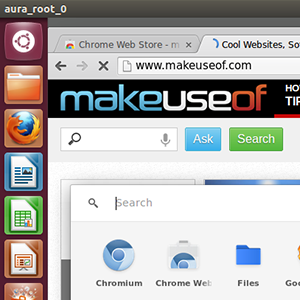 Kokeile ChromiumOSia sisällä ubuntu. Haluatko aloittaa erillisen Chromium-istunnon vai käyttää Googlen netbook-käyttöjärjestelmää ikkunan sisällä, uusi kolmannen osapuolen paketti tekee prosessista yksinkertaisen.
Kokeile ChromiumOSia sisällä ubuntu. Haluatko aloittaa erillisen Chromium-istunnon vai käyttää Googlen netbook-käyttöjärjestelmää ikkunan sisällä, uusi kolmannen osapuolen paketti tekee prosessista yksinkertaisen.
Jos käytät pääsääntöisesti tietokoneesi verkkoon pääsyä, ChromeOS saattaa olla sinulle oikea valinta. Tuntematon ChromeOS on Googlen käyttöjärjestelmä chromebooks Mikä on Chromebook?Mikä on Chromebook? Mihin Chromebook sopii? Kuinka Chromebook vertaa kannettavaan tietokoneeseen? Vastaamme näihin ja muihin. Lue lisää . Se on koko selaimen ympärille rakennettu käyttöjärjestelmä, ja se on keskittynyt verkkosovellusten ajamiseen. ChromiumOS on kyseisen käyttöjärjestelmän avoimen lähdekoodin versio, eli se on vapaasti saatavilla. Olen osoittanut sinulle kuinka ChromiumOS asennetaan netbookiin Limen kanssa Käytä Chrome OS -käyttöä tukemattomissa tietokoneissa, joissa on Chromium OS LimeKuten tämä Chrome OS -idea, mutta et halua halata rahaa ChromeBookille? Hyviä uutisia! Chromium Lime tuo Chrome-käyttökokemuksen valtavaan määrään kannettavia tietokoneita ja netbookia, kiitos ...
Lue lisää , mutta tuettu laitteisto on rajoitettua.Ubuntu puolestaan toimii periaatteessa missä tahansa tietokoneessa. Joten jos haluat kokeilla ChromeOS-järjestelmää nykyisessä järjestelmässäsi, Ubuntu on paras veto.
Tämän kirjoittamisen jälkeen ChromiumOS-paketti toimii vain 64-bittisissä prosessoreissa. Anteeksi tuosta.
ChromiumOS: n käynnistäminen Ubuntussa
Kun olet asentanut ChromiumOS, sinulla on kaksi vaihtoehtoa - suorita komento “ChromeOS”Ubuntu-työpöydältä tai kirjaudu ulos Ubuntusta ja kirjaudu suoraan ChromeOS: iin.
Voit käynnistää ChromeOS: n omassa ikkunassaan painamalla vain Alt ja F2. Näet viivamaisen ikkunan komentojen syöttämistä varten; tyyppi ChromeOS ja paina Enter. Näet koko Chromen työpöydän omassa ikkunassa:
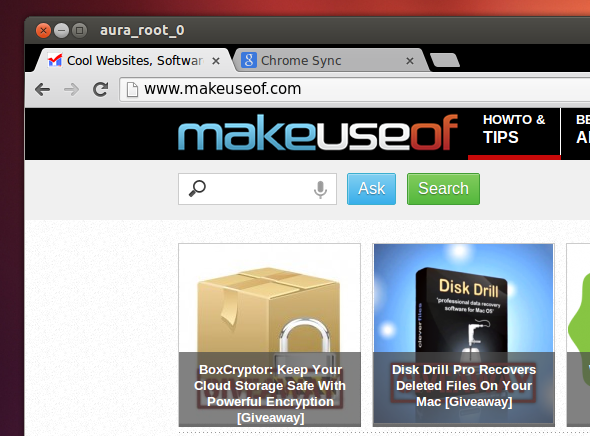
Kirjaudu ulos Ubuntusta, jotta voit käynnistää ChromeOS: n yksinään ilman Ubuntun työpöytää. Kun kirjaudut sisään, napsauta kirjautumiskentän vieressä olevaa Ubuntu-logoa. Näet luettelon vaihtoehdoista:
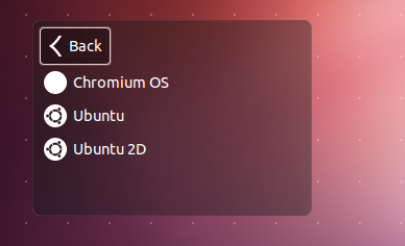
Valitse Chromium OS ja kirjaudu sitten sisään tavalliseen tapaan. Sinulle näytetään Chromen kirjautumisnäyttö:
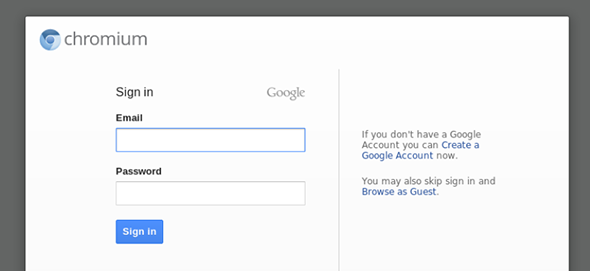
Tarvitset Google-tilin kirjautuaksesi sisään (se on Gmail-kirjautumistunnuksesi, jos et ole varma, mistä puhun). Jos sinulla ei ole Google-tiliä, hanki tili - ChromeOS ei ole kovin hyödyllinen ilman sitä.
Näet kuvitteellisen ensimmäisen kerran ikkunan, kun kirjaudut sisään:
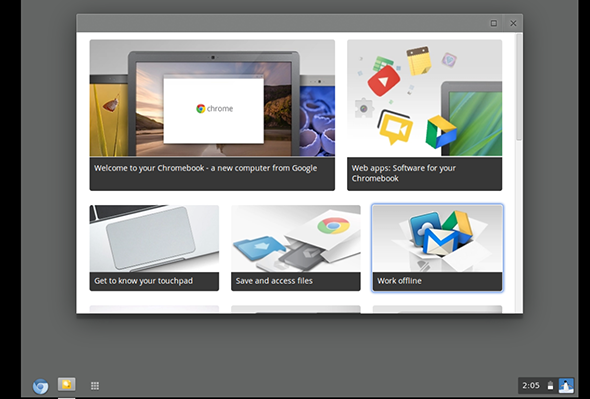
Seuraa ohjeita, jos haluat, tai tutustu uuteen järjestelmään. Näet tehtäväpalkin alareunassa; käynnistä Chrome-sovelluksesi App-painikkeella; voit kiinnittää suosikkisovelluksesi tehtäväpalkkiin. Siellä on jopa sisäänrakennettu tiedostohallinta.
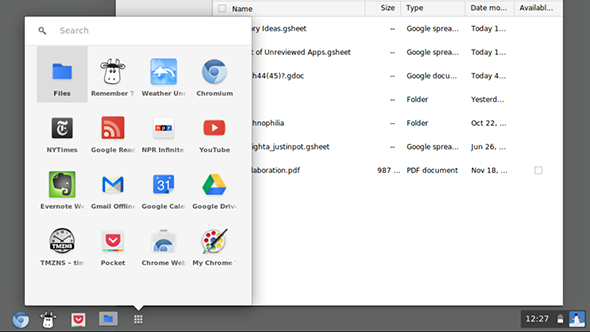
Käyttöjärjestelmän ydin - Chrome itse - toimii melko odotetulla tavalla (vaikka näennäisesti nopeammalta, ainakin jos käynnistät erillisen istunnon). Jos käytät jo Chromea, kirjanmerkit, historia ja sovellukset synkronoituvat, mikä tarkoittaa, että tunnet olosi kotoisaksi nopeasti.
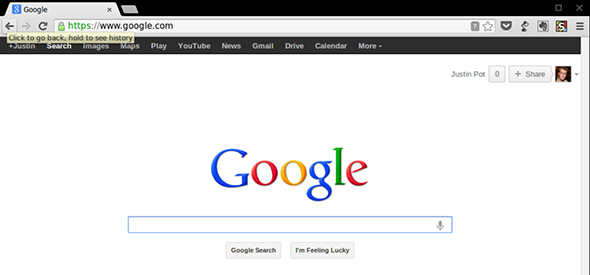
Tutki ja nauti. Se on erilainen tapa käyttää tietokonettasi, eikä se ole kaikille, mutta saatat pitää siitä.
Toimii / ei toimi
Vaikka Chrome / ChromiumOS ei ole uusi, paketti, joka saa sen toimimaan Ubuntussa, on. Kehittäjät huomauttavat, mikä on ja ei toimi dokumentaatiossa. Tässä on mitä toimii:
- Kirjaudu suoraan LightDM: stä (kirjautumisnäytössä)
- Synkronointi, sovellukset, kirjanmerkit
- Flash (asenna google-kromi-vakaa)
- Keskustelu (asenna google-talkplugin)
- Java (icedtea-laajennus)
- Yksinkertainen kehitys ChromeOS-erityisille laajennuksille / laajennuksille (~ / chrome-os / käyttäjä)
- HW-kiihtyvyys
- Tablettitila
Ja tässä on mitä ei ole:
- Järjestelmäohjaukset, tiedot jätetään huomioimatta ja korvataan vääriä tietoja?
- Vieraskirjautuminen (puuttuu ristiosajärjestelmä)
- Erityinen “KIOSK” -tila (kytkin on edelleen olemassa)
- Automaattiset päivitykset
Huomaa, että he työskentelevät sen parissa, ja asiat saattavat olla erilaisia sen lukemisen ajankohtana, joten tarkista asiakirjat ollaksesi varma.
Asenna ChromiumOS Ubuntuun
Oletko valmis asentamaan? Pään kohti LightDM Kirjaudu ChromeOS -sivulle githubissa. Löydät 64-bittisen paketin Ubuntulle. Ubuntun x86-version käyttäjät voivat asentaa tämän, mutta se ei toimi. Sinua on varoitettu.
Jos mikään muu, tämä antaa Ubuntulle kevyen, vain selaimessa olevan työpöydän, joka on tiiviisti integroitu Googlen ekosysteemiin. Minulle tämä on hyvä asia, mutta haluan tietää mitä ajattelet: asennatko ChromiumOS: n Ubuntuun? Kerro siitä alla olevissa kommenteissa yhdessä mahdollisten Ubuntun selainpohjaisten työasemien kanssa.
Etkö ole varma, kuinka Ubuntu asennetaan tai käytetään? Tarkista Ubuntu ehdottomille aloittelijoille Ubuntu: Aloittelijan opasOnko Ubuntu utelias, mutta et ole varma mistä aloittaa? Kaikki mitä tarvitset aloittaaksesi Ubuntun uusimman version, on täällä, kirjoitettu helposti ymmärrettävällä, selkeällä englanniksi. Lue lisää , käsikirjamme, joka kuvaa Ubuntua. Se saa sinut alkuun.
Justin Pot on teknologiatoimittaja, joka sijaitsee Portlandissa, Oregonissa. Hän rakastaa tekniikkaa, ihmisiä ja luontoa - ja yrittää nauttia kaikista kolmesta aina kun mahdollista. Voit keskustella Justinin kanssa Twitterissä heti.

